Administrera ett test eller formulär till eleverna i några korta steg. Dela testet via länk, e-post, QR-kod och mer.
Obs!: Följande instruktioner är specifika för EDU-kunder.
Dela ett formulär eller test
Öppna först formuläret eller testet som du vill dela och välj Samla in svar.
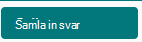
Välj sedan hur du vill dela testet eller formuläret. 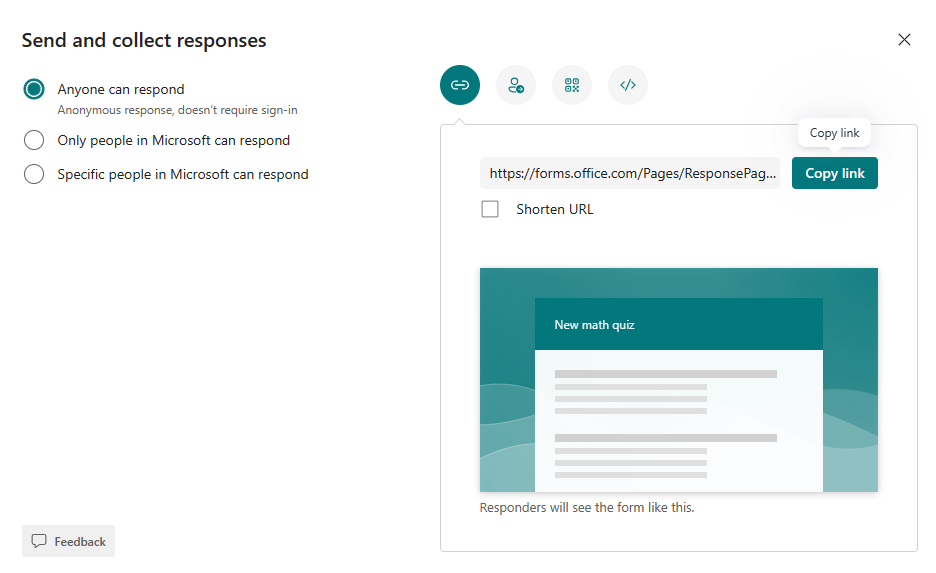
Obs!: Som standard är det bara personer i min organisation som kan svara. Det här begränsar testet till elever med en inloggning på skolan. Välj listrutan för att ändra den här inställningen.
Dela som en länk
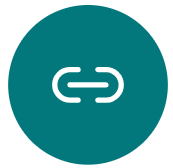
-
Kontrollera att länken är markerad och välj sedan Kopiera bredvid formulärets eller testets URL.
-
Klistra in länken där eleverna kan se den – till exempel i en delad OneNote-anteckningsbok för klassen. Eleverna kan klicka på länken för att fylla i formuläret eller testet.
Dela med en QR-kod
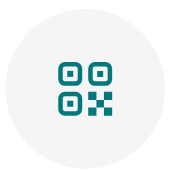
-
Välj knappen QR för att visa en QR-kod för formuläret.
-
Välj Ladda ned och spara koden när du tillfrågas. Den sparas på din enhet som en PNG-bild.
-
Infoga koden som en bild där eleverna kan skanna den med en QR-kodläsare, t.ex. en mobil enhet. Då öppnas formuläret eller testet.
Bädda in i en webbsida
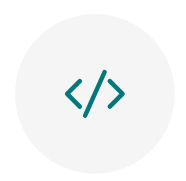
-
Välj knappen Bädda in.
-
Välj Kopiera bredvid textrutan som visar inbäddningskoden. Klistra in inbäddningskoden i en webbsida för eleverna – till exempel i en blogg för klassen. Eleverna kan fylla i testet eller formuläret på sidan.
Dela via inbjudan
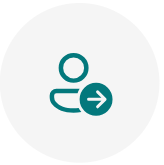
-
Välj inbjudningsknappen.
-
En ny inbjudan med formulärlänken öppnas. Du kan skicka en inbjudan via Outlook eller Teams. Anpassa inbjudan och skicka den sedan till de adresser du anger.
Obs!: Alla som får länken till formuläret via e-post kan vidarebefordra e-postmeddelandet till andra som i sin tur kan se och fylla i formuläret. Tänk efter om det känns okej att dela innehållet innan du skickar länken.










